Masuk dengan ID Apple Anda
ID Apple Anda adalah akun yang Anda gunakan untuk mengakses semua layanan Apple dan menjadikan semua perangkat Anda berfungsi dengan lancar satu sama lain. Setelah masuk, Anda bisa menggunakan App Store, iCloud, iMessage, Apple Music, Apple TV+, dan masih banyak lagi.
Ingin menggunakan Masuk dengan Apple di app atau situs web pihak ketiga? Pelajari cara menggunakan Masuk dengan Apple
Masuk di iPhone, iPad, atau Apple Vision Pro
Buka app Pengaturan.
Ketuk Masuk ke [perangkat] Anda.
Pilih cara masuk:
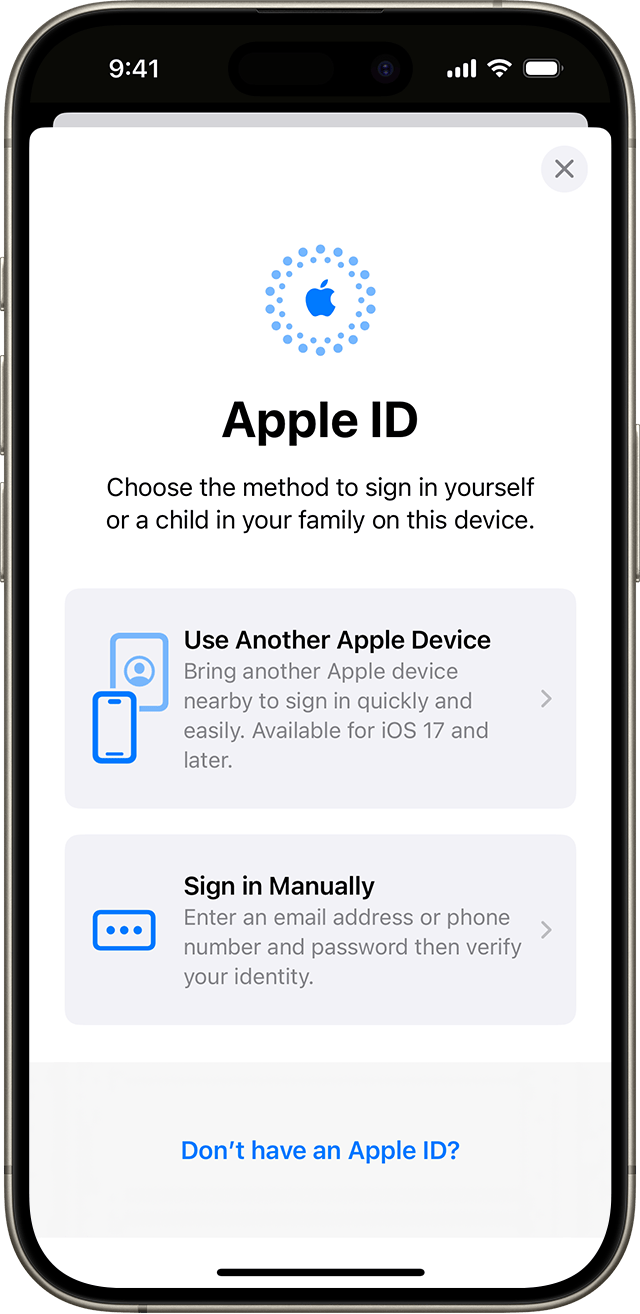
Gunakan Perangkat Apple Lain (hanya iPhone dan iPad): Jika Anda memiliki iPad atau iPhone lain yang menggunakan ID Apple Anda untuk masuk, dekatkan perangkat itu dan ikuti instruksi di kedua perangkat untuk menyelesaikan proses masuk.*
Masuk Secara Manual: Masukkan ID Apple (atau alamat email atau nomor telepon yang Anda gunakan untuk layanan Apple) dan kata sandi Anda. Jika diminta, masukkan kode verifikasi enam digit yang dikirim ke perangkat atau nomor telepon tepercaya untuk menyelesaikan proses masuk.
Saat masuk dengan ID Apple, Anda dapat menemukan alamat email dan nomor telepon yang dapat digunakan untuk masuk, serta menambahkan alamat email dan nomor telepon lain: Pengaturan > nama Anda > Masuk & Keamanan.
Jika sudah masuk di iPhone yang dipasangkan dengan Apple Watch, Anda akan otomatis masuk dengan ID Apple tersebut di Apple Watch. Pelajari lebih lanjut cara mengatur dan masuk ke Apple Watch Anda.
* Untuk masuk dengan perangkat Apple lain, Bluetooth harus dinyalakan untuk kedua perangkat dan keduanya memerlukan perangkat lunak yang kompatibel. Jika pilihan Gunakan Perangkat Apple Lain tidak ada atau tidak berfungsi, perbarui iOS atau iPadOS di kedua perangkat ke versi terbaru.
Masuk di Mac
Pilih menu Apple > Pengaturan Sistem. Di macOS versi yang lebih lama, pilih menu Apple > Preferensi Sistem.
Dari bar samping, klik Masuk dengan ID Apple Anda. Di versi macOS yang lebih lama, klik Masuk.
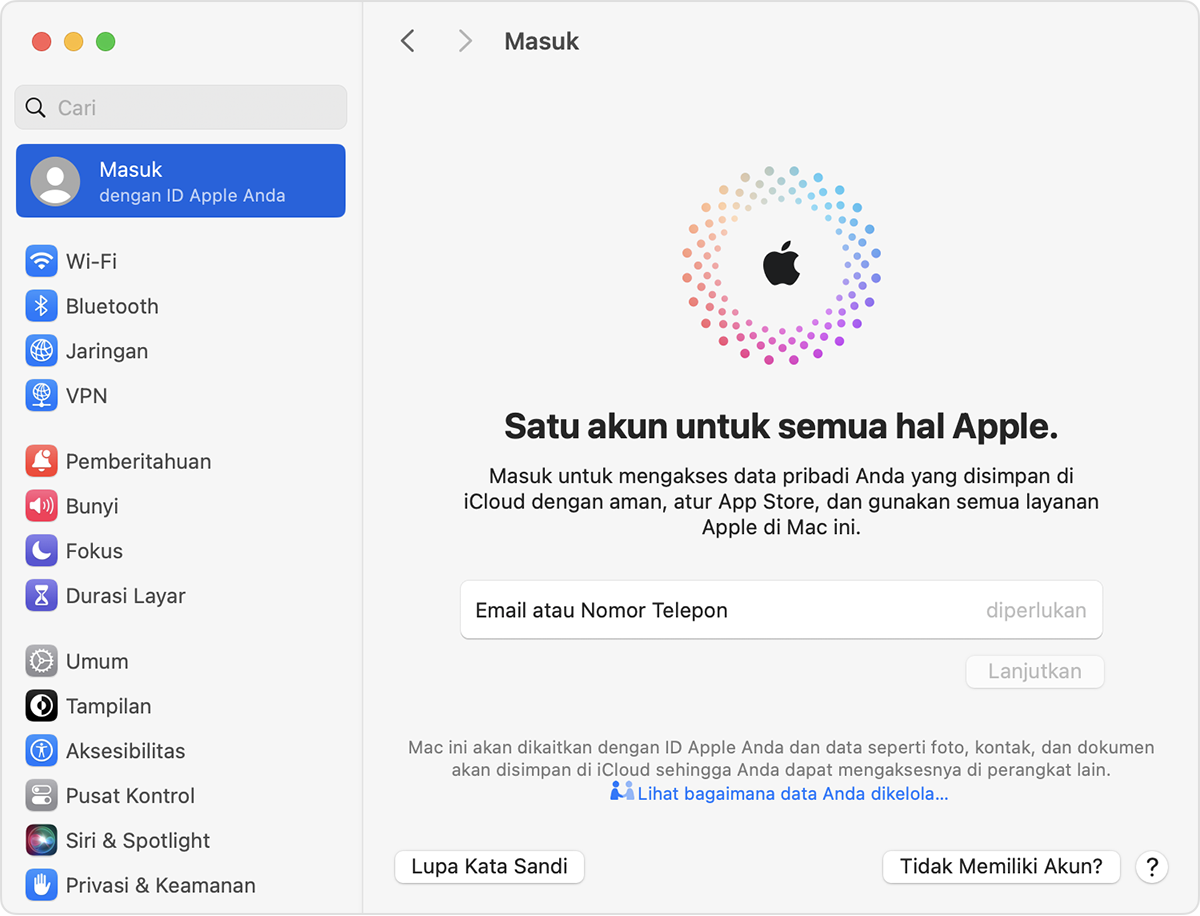
Masukkan ID Apple (atau alamat email atau nomor telepon yang Anda gunakan untuk layanan Apple) dan kata sandi Anda.
Jika diminta, masukkan kode verifikasi enam digit yang dikirimkan ke perangkat atau nomor telepon tepercaya, lalu selesaikan proses masuk.
Saat masuk dengan ID Apple, Anda dapat menemukan alamat email dan nomor telepon yang dapat digunakan untuk masuk, serta menambahkan alamat email dan nomor telepon lain: Pengaturan Sistem > nama Anda > Masuk & Keamanan.
Masuk di Apple TV
Untuk membuka Pusat Kontrol, tekan dan tahan di Siri Remote atau Apple TV Remote.
Pilih Tambah Pengguna dan ikuti petunjuk di layar.
Pelajari mengenai sejumlah layanan yang dapat Anda gunakan dengan ID Apple di Apple TV
Jika menggunakan autentikasi dua faktor di Apple TV (generasi ke-2 atau ke-3), Anda mungkin perlu memasukkan kode verifikasi dengan kata sandi. Pelajari cara mendapatkan kode verifikasi di perangkat tepercaya atau mengirimnya ke nomor telepon tepercaya.
Masuk di web
Gunakan ID Apple Anda untuk masuk ke situs web Apple.
iCloud.com - Gunakan iCloud dari mana saja dengan masuk ke iCloud.com dengan ID Apple Anda.
Akun Apple - Kelola ID Apple Anda dengan masuk ke appleid.apple.com dengan ID Apple Anda.
Jika Anda sudah masuk ke perangkat dengan ID Apple dan perangkat dilengkapi Touch ID atau Face ID, Anda dapat menggunakannya untuk masuk ke iCloud.com atau appleid.apple.com.
Anda mungkin juga dapat masuk ke situs web Apple mana pun menggunakan kunci sandi. Masukkan ID Apple (atau alamat email atau nomor telepon yang Anda gunakan untuk layanan Apple), lalu pilih “Masuk dengan Kunci Sandi” dari layar masuk. Ikuti petunjuk di layar untuk masuk menggunakan kunci sandi di iPhone atau iPad.
Untuk masuk menggunakan kunci sandi, Anda memerlukan browser web yang didukung, Bluetooth yang diaktifkan pada perangkat yang digunakan untuk penelusuran, iPhone atau iPad, serta Rantai Kunci iCloud yang diaktifkan di iPhone atau iPad.
Masuk di app dan perangkat lain
Anda dapat menggunakan ID Apple di perangkat pihak ketiga tertentu untuk masuk ke layanan Apple seperti Apple Music, app Apple TV, dan masih banyak lagi.
Bergantung pada perangkat, Anda mungkin perlu menggunakan kata sandi khusus app.
Masuk untuk menggunakan Apple Music, app Apple TV, dan lainnya di perangkat Anda yang lain
Anda dapat masuk ke Apple Music di Android atau masuk ke app Apple Music atau app Apple TV di PC Windows, smart TV, konsol game, atau perangkat streaming.
Di PC Windows, Anda juga dapat masuk ke iTunes untuk Windows guna membeli film dan acara TV.
Masuk untuk menggunakan iCloud di perangkat Anda yang lain
Di PC Windows, Anda dapat mengatur dan masuk ke iCloud untuk Windows untuk mengakses foto, dokumen, dan lainnya.
Anda juga bisa masuk ke iCloud:com dari browser. Ketahui fitur iCloud.com yang tersedia pada perangkat Anda.
Menggunakan Masuk dengan Apple di app dan situs web pihak ketiga
Jika tombol Masuk dengan Apple ditampilkan di app atau situs web pihak ketiga yang berpartisipasi, artinya Anda dapat menggunakan ID Apple yang ada untuk mengatur akun dan masuk dengan cepat.
Pelajari cara menggunakan Masuk dengan Apple
Saat Anda masuk ke App Store dan layanan media lainnya untuk pertama kali, Anda mungkin perlu menambahkan kartu kredit atau informasi pembayaran lainnya. Anda tidak dapat masuk ke App Store dan layanan media lainnya menggunakan lebih dari satu ID Apple pada saat yang bersamaan, atau memperbarui konten yang Anda beli dengan ID Apple yang berbeda. Tergantung cara pembuatan ID Apple, Anda mungkin diminta membuat autentikasi dua faktor di perangkat yang memenuhi syarat atau menyelesaikan pengaturan akun di web.
Informasi mengenai produk yang tidak diproduksi Apple, atau situs web independen yang tidak dikendalikan atau diuji Apple, diberikan tanpa rekomendasi atau persetujuan. Apple tidak bertanggung jawab atas pemilihan, kinerja, atau penggunaan situs web atau produk pihak ketiga. Apple tidak memberikan pernyataan terkait keakuratan atau keandalan situs web pihak ketiga. Hubungi vendor untuk informasi tambahan.
